发布时间:2025-09-22 08: 00: 00
品牌型号:联想拯救者 R7000
系统:Windows 10家庭版
软件版本:3DMark Demo
3DMark是一款电脑性能基准测试工具,可以用来测试CPU或者GPU性能表现情况,在测试时,可能会出现无法识别显卡等情况,应该怎么解决无法识别显卡的情况呢?在使用3DMark做压力测试过程中,如果压力测试失败,是显卡的问题还是电源供电不足呢?本文将为大家介绍3DMark无法识别显卡,压力测试失败时如何判断是显卡还是电源的问题的相关内容。
一、3DMark无法识别显卡
显卡识别失败属于硬件和软件交互异常,需从物理连接、驱动及系统环境三个角度进行排查,以下是3DMark无法识别显卡的详细排查步骤:
1、检查显卡连接是否正常
对于自己组合的台式机,在检查显卡连接之前,首先要先将电脑关机,另外要断开电源,然后打开机箱重新插拔显卡,确保PCIe插槽的固定装置完全锁止。如果显卡需要外接供电,还需要检查供电接口是否插紧。对于笔记本用户来说,显卡焊接于主板,用户无法自行拆机检查,需要送去专业维修机构检查维修。

2、驱动程序升级
如果电脑没有安装对应的显卡驱动,也可能会出现3DMark无法识别显卡的情况。我们除了手动前往显卡厂商下载驱动程序之外,还可以借助第三方软件,例如:驱动总裁等,一键升级安装到最新版的驱动程序。

3、软件来源
建议从Steam商店中下载正版3DMark,盗版、旧版软件可能会出现bug,导致无法识别显卡。从Steam商店下载免费版的3DMark demo可以进行基础的性能测试,如果你有更高的测试需求,可以升级解锁,在更多的测试场景下进行测试,全面评估电脑性能。

二、压力测试失败时如何判断是显卡还是电源的问题
当3DMark压力测试意外退出时,我们需要判断是显卡的问题还是电源供电不足,因为在高压力的计算场景下,显卡一般满负载运行,此时如果电脑电源瓦数不足,就可能会出现压力测试失败的情况,或者测试分数远低于理论值,具体排查步骤如下:
1、根据硬件计算电源
选择电源瓦数时,要根据CPU和GPU的功耗进行选择,例如RTX5090的瞬时功耗可达到900W,甚至某些测试中瞬时峰值功耗高达901.1W,在压力测试期间,显卡的功耗会大幅上升,就需要更高规格的电源。当然这只是参考了GPU,除此之外还需要考虑CPU功耗,甚至风扇、散热器运行时的功耗。如果你的电源瓦数较小,基本可以锁定是电源的问题。

2、显卡性能不足
在压力测试时,如果选择的【基准测试】对显卡要求较高,例如:Speed Way,这是一项用于测试DirectX 12 Ultimate性能的显卡基准测试。必须用一张支持DirectX 12 Ultimate并且是6GB及以上显存的显卡才能流畅运行,如果显卡性能较低,可能无法完成压力测试的全程,这种情况下就需要考虑升级显卡了。

三、总结
以上就是3DMark无法识别显卡,压力测试失败时如何判断是显卡还是电源的问题的相关内容。遇到3DMark无法识别显卡的问题时,我们可以首先拆机检查接口是否松动、供电线是否异常,除此之外,我们还需要升级最新版的显卡驱动以及3DMark版本。在压力测试出现失败时,可以参考上文内容排查显卡还是电源的问题,希望本文对你有所帮助。
展开阅读全文
︾
读者也喜欢这些内容:
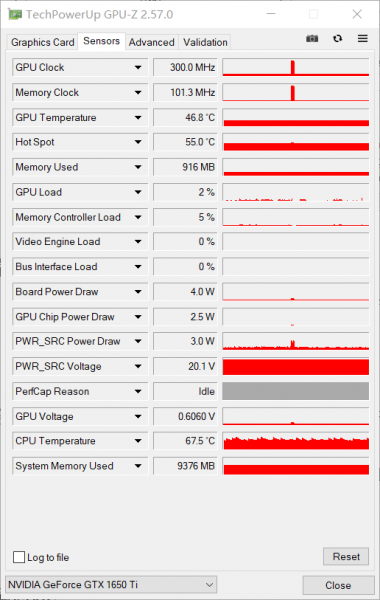
3DMark运行崩溃是为什么 测试分数异常低是什么原因
3DMark作为业界公认的硬件性能基准测试工具,主要用于测试电脑GPU、CPU及整体系统性能。在实际使用时,我们可能会遇到软件运行崩溃,或者测试分数异常偏低的情况,本文将为大家介绍3DMark运行崩溃是为什么,测试分数异常低是什么原因的相关内容。...
阅读全文 >
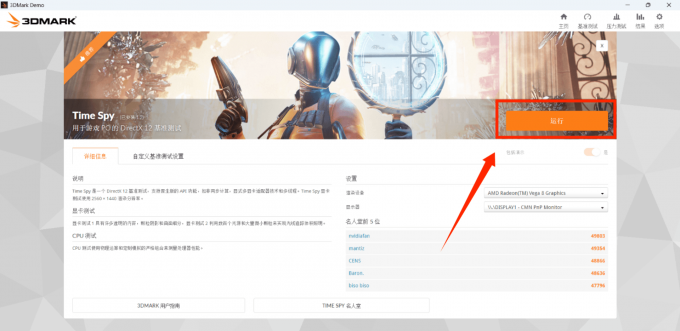
如何利用3DMark获取硬件性能数据 3DMark跑分能否反映真实游戏体验
当我们的新电脑到手之后,相信会有很多小伙伴们很好奇新电脑的性能如何,尤其是游戏爱好者,电脑的性能水平高低直接决定了我们的游戏体验。因此,许多小伙伴们也都会第一时间安装诸如3DMark这样的电脑测试工具来对电脑进行性能测试。那么今天我们就来说一说如何利用3DMark获取硬件性能数据,3DMark跑分能否反映真实游戏体验。...
阅读全文 >

3DMark实时性能数据追踪有什么用 3DMark显卡性能深度测试怎么做
对于大部分电脑爱好者来说,电脑的真实性能数据非常重要,它决定了电脑在游戏中的具体表现,尤其是显卡性能是直接影响游戏体验的重要变量,了解自己电脑的显卡性能,就能对电脑的游戏水平有一个大致的预判。通常这样的性能测试都是通过3DMark这样的测试软件完成,那么今天我们就来说一说3DMark实时性能数据追踪有什么用,3DMark显卡性能深度测试怎么做。...
阅读全文 >

CPU超频和GPU超频哪个好 光追测试显卡的分数准吗
想要成为一个资深的电脑游戏玩家,那么超频就是大家绕不开的一个话题,合理的超频能够提升电脑的性能,让我们的游戏体验感更好。但超频也会带来一定的风险,比如功耗、温度增加,系统稳定性受到挑战等等,再加上一些小伙伴们也不知道应该对CPU进行超频还是对GPU进行超频提升更大,今天我们就来说一说CPU超频和GPU超频哪个好,光追测试显卡的分数准吗。...
阅读全文 >